
Настройка градации
Градацией называется пространство перехода темных оттенков цвета в светлые. Чем больше оттенков в градации цветов при печати, тем более естественно выглядят распечатки. Если качество воспроизведения цветов при печати снижается, и плотность и яркость распечаток существенно отличается от оригинала, следует выполнить соответствующую автоматическую настройку. Существует два варианта настройки градации: «Полная настройка» служит для уточнения всех параметров, «Быстрая настройка» — для простой установки параметров.


|
|
Эффективная настройка невозможна, если в картриджах осталось недостаточно тонера. Проверьте оставшееся количество тонера в каждом из картриджей. Если в каком-либо картридже осталось мало тонера, рекомендуется заменить этот картридж (картриджи). Проверка оставшегося количества расходных материалов
|
Полная настройка
Эта настройка выполняет оптимизацию воспроизведения при цветной печати. При выполнении полной настройки аппарат получает данные для оптимизации репродукционных свойств цветов. Аппарат сохраняет эти данные до следующей полной настройки. Для выполнения полной настройки повторите операцию печати и сканирования изображения для цветокоррекции несколько раз. Обратите внимание, что выполнение этой настройки невозможно во время выполнения некоторых других функций (например, сканирование или печать).

|
Если цветовые оттенки на отпечатанном документе отличаются от оттенков оригиналаВ зависимости от используемой бумаги и параметров печати проведите коррекцию описанным ниже образом.
Для печати на обычной бумаге проведите коррекцию при помощи <Стандартная (обычная)>*1.
Для печати на плотной бумаге сначала проведите коррекцию при помощи <Стандартная (обычная)>*1, а затем <Стандартная (плотная)>*2.
Для печати на обычной бумаге с использованием функции «Сверхвысокое» сначала проведите коррекцию с помощью <Стандартная (обычная)>*1, а затем <Для принтера 1200 т/д>*1.
Для печати на плотной бумаге с использованием функции «Сверхвысокое» сначала произведите коррекцию с помощью <Стандартная (обычная)>*1, затем с <Стандартная (плотная)>*2 и, наконец, с <Для принтера 1200 т/д>*2.
*1 Выполнить коррекцию с использованием обычной бумаги.
*2 Выполнить коррекцию с использованием плотной бумаги.
|
1
Выберите <Меню> на экране Главный. Экран Главный
2
Выберите <Настройка/Обслуживание>  <Настройка качества изображения>
<Настройка качества изображения>  <Автонастройка градации>.
<Автонастройка градации>.
 <Настройка качества изображения>
<Настройка качества изображения>  <Автонастройка градации>.
<Автонастройка градации>.3
Выберите <Полная настройка>.
4
Выберите источник бумаги.

5
Убедитесь в том, что в аппарат загружена бумага именно того типа и формата, который отображается на экране, и выберите <OK>.
6
Подтвердите процедуру и выберите <Начало>.
Печатается изображение для цветокоррекции.

Распечатайте и отсканируйте изображение для цветокоррекции 3 раза, если тип <Стандартная (обычная)> или <Стандартная (плотная)> выбран в шаге 4, или 2 раза, если выбран тип <Для принтера 1200 т/д>.
7
Откройте устройство подачи или крышку блока экспонирования после закрытия экрана, отображаемого при печати.
8
Поместите установочное изображение на стекло экспонирования.
Разместите установочное изображение стороной для печати вниз, следя, чтобы черная полоса была обращена к задней стороне аппарата.
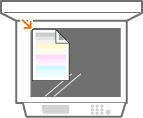
9
Мягко закройте крышку устройства подачи или блока экспонирования.
10
Выберите <Начать сканир.>.
Выполняется сканирование установочного изображения и выполняется печать третьего установочного
изображения.
изображения.
11
Откройте устройство подачи или крышку блока экспонирования, удалите первое изображение для цветокоррекции и поместите на стекло экспонирования второе изображение для цветокоррекции стороной для печати вниз.
Как и для первого установочного изображения, разместите установочное изображение стороной для печати вниз, следя, чтобы черная полоса была обращена к задней стороне аппарата.
12
Мягко закройте крышку устройства подачи или блока экспонирования.
13
Выберите <Начать сканир.>.
Выполняется сканирование установочного изображения, после чего начинается настройка.
Если в шаге 4 выбран тип <Для принтера 1200 т/д>, регулировка выполняется после сканирования. Перейдите к шагу 17.
14
Откройте устройство подачи или крышку блока экспонирования, удалите второе изображение для цветокоррекции и поместите на стекло экспонирования третье изображение для цветокоррекции стороной для печати вниз.
Как и для первого установочного изображения, разместите установочное изображение стороной для печати вниз, следя, чтобы черная полоса была обращена к задней стороне аппарата.
15
Мягко закройте крышку устройства подачи или блока экспонирования.
16
Выберите <Начать сканир.>.
Выполняется сканирование установочного изображения, после чего начинается настройка.
17
После появления сообщения о завершении настройки откройте устройство подачи или крышку блока экспонирования и уберите установочное изображение.
18
Мягко закройте крышку устройства подачи или блока экспонирования.

|
Если отображается сообщение <Не удалось выполнить коррекцию.>Загружена ли в источник бумаги та бумага, которая отображалась на шаге 5?
Правильно ли размещено установочное изображение (стороной для печати вниз, черная полоса совпадает с черной полосой на аппарате)?
Возможно, произошло замятие бумаги? Устранение замятия бумаги
Объема оставшегося в картриджах тонера достаточно для выполнения цветокоррекции? Если в картридже осталось мало тонера, рекомендуется заменить картриджи с тонером. Проверка оставшегося количества расходных материалов
|
Быстрая настройка
Эта функция помогает поддерживать качество печати, которое было получено при использовании функции <Полная настройка>. Если результаты этой настройки неудовлетворительны, выполните <Полная настройка>. Эта настройка может выполняться автоматически после замены картриджа с тонером.

|
|
Быстрая настройка недоступна во время сканирования или печати.
|
1
Выберите <Меню> на экране Главный. Экран Главный
2
Выберите <Настройка/Обслуживание>  <Настройка качества изображения>
<Настройка качества изображения>  <Автонастройка градации>.
<Автонастройка градации>.
 <Настройка качества изображения>
<Настройка качества изображения>  <Автонастройка градации>.
<Автонастройка градации>.3
Выберите <Быстрая настройка>.
4
Выберите <Начало>.
Начинается настройка.